fengniao.com. All rights reserved . 北京蜂鸟映像电子商务有限公司(蜂鸟网 FENGNIAO.COM)版权所有
京ICP证 150110号 京ICP备 15000193号-2
违法和未成年人不良信息举报电话: 13001052615
举报邮箱: fengniao@fengniao.com
第三十一:新建图层(图层4),选择一种班驳的画笔调整到合适大小,直接用鼠标在画面中随意的涂抹(见图三十一)。
第三十二:新建图层(图层5),随意选择一种画笔只要调整到合适大小(“[”画笔像数小“]”画笔像数大),直接用鼠标在画面中涂抹出大致的字形。(如果你有条件可用手写笔随意写出更炫的字体或花时间的用路径勾画这里只要求达到随意的效果)(见图三十二)。
第三十三:再次新建一层(图层6),载入图层5的选区,执行菜单> 选择> 修改> 扩展,扩展选区为18像素(可随意自定不要求完全一致性)(见图三十三)。
第三十四:执行菜单> 选择> 羽化,羽化半径为35像素(可灵活设置)(见图三十四)。
第三十五:保持选区不变,并将其填充,更改图层混合模式为变亮,拉出对比(见图三十五)。
键盘也能翻页,试试“← →”键
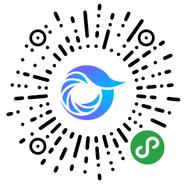
打开微信,点击底部的“发现”,使用
“扫一扫”即可将网页分享至朋友圈。